التسجيل في منصة مصفوفات ( للمتاجر )
اذا كنت تملك متجر الكتروني في منصة (سلة) أو (زد) يمكنك تثبيت تطبيق مصفوفات من المنصة الخاصة بك (سلة) أو (زد) وسيتم فتح حساب بشكل تلقائي
وسيصلك اسم المستخدم وكلمة السر عبر البريد الالكتروني الخاص بك , أو عن طريق التسجيل في منصة مصفوفات بشكل مباشر وتعبئة البيانات كما في الصورة التالية
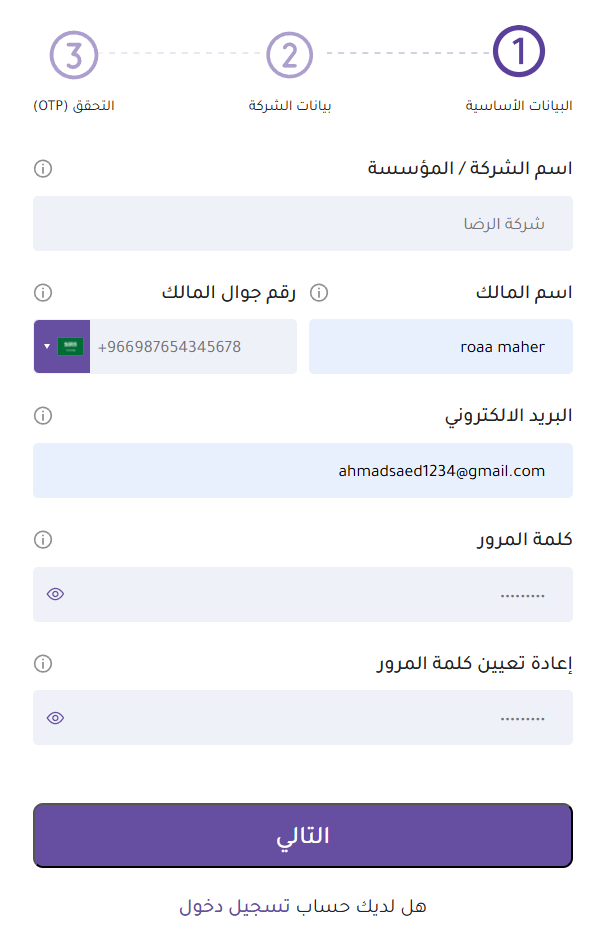
الخطوة الأولى : البيانات الأساسية
1.اسم الشركة / المؤسسة : وفي هذا الحقل يتم إدخال اسم الشركة أو المؤسسة .
2. اسم المالك : وفي هذا الحقل يتم ادخال اسم مالك الشركة أو المؤسسة .
3. رقم جوال المالك : وفي هذا الحقل يتم ادخال رقم جوال المالك باختيار رمز الدولة أولا ثم إدخال رقم الجوال بدون ال 0.
4. البريد الالكتروني : في هذا الحقل يتم إدخال البريد الإلكتروني للعميل (يتم استخدامه لتسجيل الدخول على منصة مصفوفات).
5. كلمة المرور : من خلال هذا الحقل سجل كلمة المرور التي ترغب بها لاستخدامها عند دخولك إلى منصة مصفوفات على أن لا تقل عن 8 خانات.
6. إعادة تعيين كلمة المرور : قم بإدخال كلمة المرور التي قمت باختيارها في الحقل السابق.
ثم النقر على التالي للاكمال عملية التسجيل .
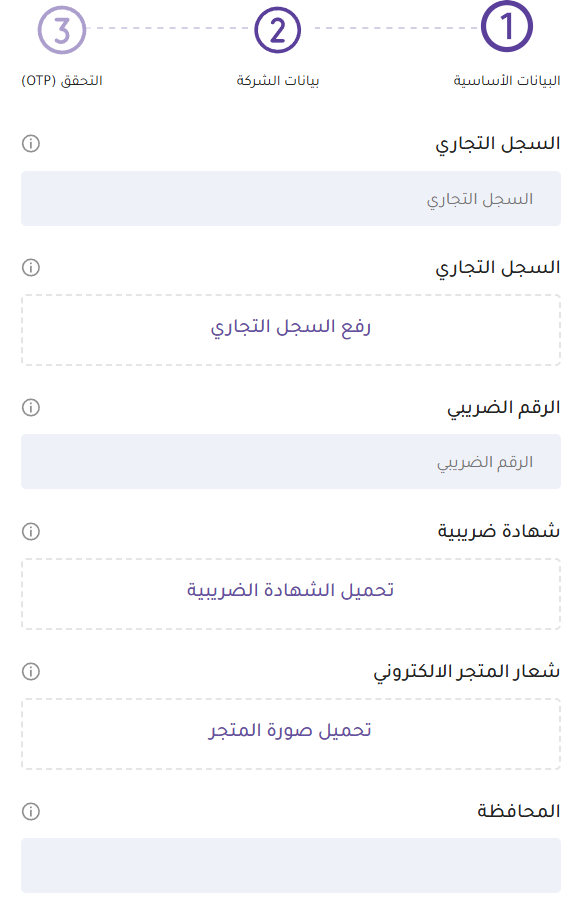
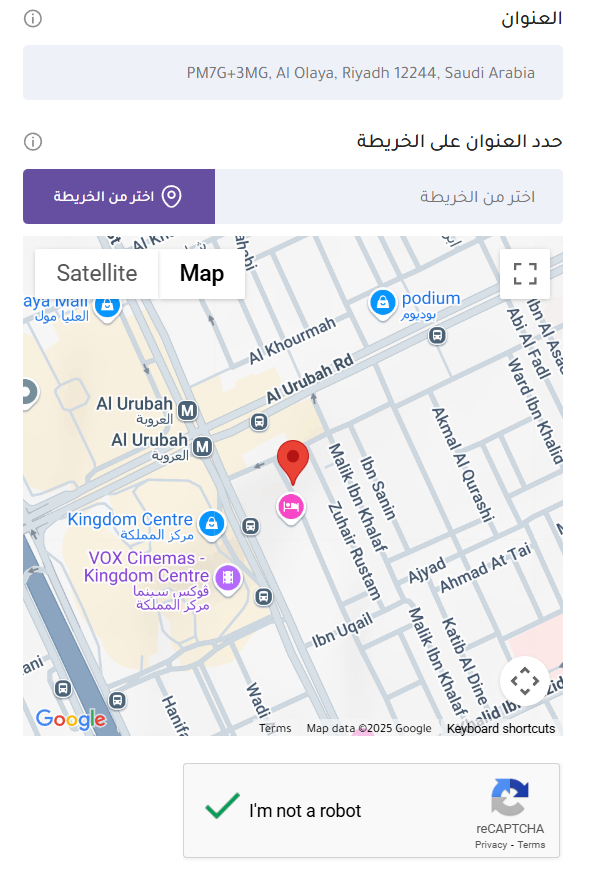
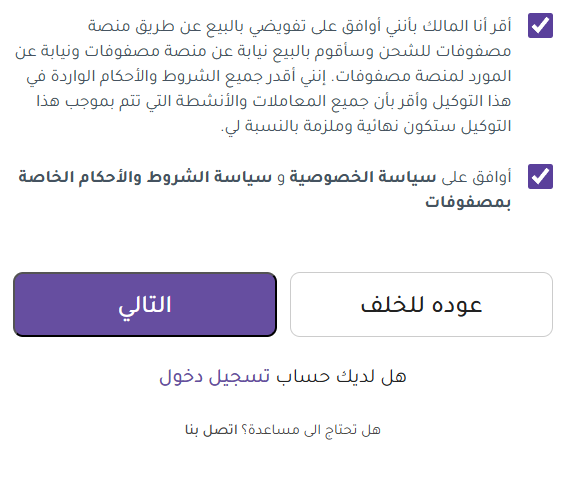
الخطوة الثانية : بيانات الشركة
1.السجل التجاري : في هذا الحقل أدخل رقم السجل التجاري (الذي يصدر من وزارة التجارة والاستثمار) وفي حال عدم امتلاكك له أدخل رقم وثيقة العمل الحر (الصادرة من وزارة الموارد البشرية والتنمية الاجتماعية) وفي حال عدم امتلاكك للوثيقتين نعتذر منك لأن المنصة تخدم التجار فقط.
2. رفع صورة للسجل التجاري : في هذا الحقل أدخل صورة أو ملف PDF للسجل التجاري أو وثيقة العمل الحر ( لتتم مطابقتها و اعتمادها من قبل إدارة المنصة ) .
3. الرقم الضريبي : في هذا الحقل أدخل الرقم الضريبي والمكون من 15 خانة في حال وجود شهادة ضريبية لمنشأتك ( الذي يصدر من هيئة الزكاة و الضريبة والجمارك ) .
4. تحميل الشهادة الضريبية : في حال وجود رقم ضريبي للمنشأة يتم إرفاق صورة أو ملف PDF للشهادة الضريبية .
5. شعار المتجر الالكتروني : في هذا الحقل ارفع صورة شعار متجرك .
6. المحافظة والعنوان : قم باختيار المحافظة التي بها مقر عملك ليتم تحديد موقعك الجغرافي .
7. حدد العنوان على الخريطة بالنقر ، عند تحديد موقعك تضاف الإحداثيات ( خط الطول - خط العرض ) .
8. النقر على أوافق على سياسة الخصوصية والأحكام الخاصة بمصفوفات .
9. تحديد أقر أنا المالك بأنني أوافق على تفويضي بالبيع عن طريق منصة مصفوفات إلخ .
10. النقر على أنا لست برنامج روبوت .
11. عودة للخلف ( في حال نسيت أي معلومة تنقر للرجوع للبيانات الأساسية ) .
ثم النقر على التالي لاستكمال عملية التسجيل .
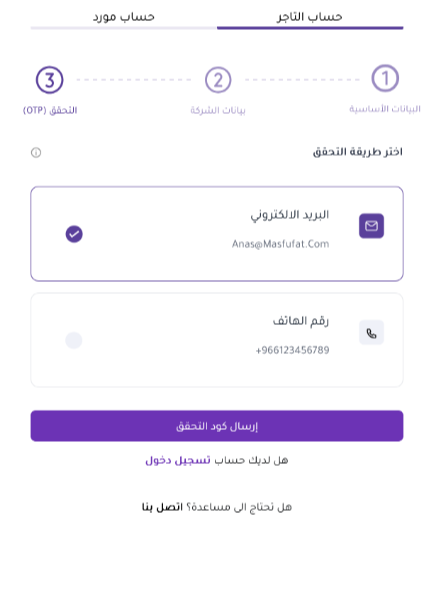

الخطوة الثالثة : بيانات التحقق ( OTP )
1. تحديد طريقة التحقق إما عن طريق ( البريد إلكتروني - رقم الهاتف )
2. بعد اختيار طريقة التحقق يصل كود التحقق للطريقة المختارة
3. الضغط على تأكيد البريد الإلكتروني .